完美测试网络延迟的方法一:
1、点击开始菜单 --运行,或者直接按下windows+R 打开运行;
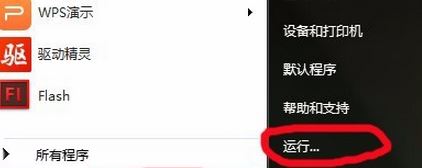
2、在弹出的运行框中输入:CMD 点击确定打开命令提示符;
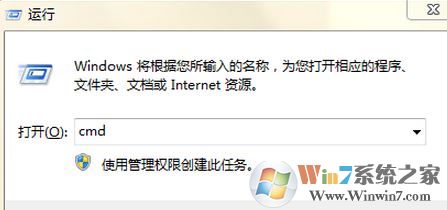
3、打开命令提示符后我们可以尝试连接经常访问的网站或者游戏服务器地址,这里以BD为例,进行测试,在命令提示符中输入:ping 地址 按下回车键,如图:

4、检测完成后会出现ping的统计信息,我们可以看到数据包的发送、接受以及丢失、最短、最长的详细数据,如图:
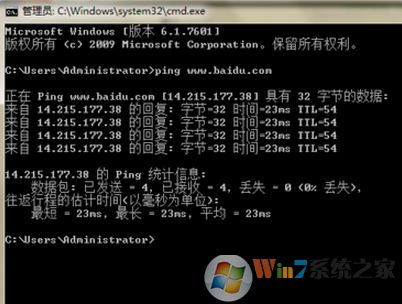
通过测试后得到的数据我们即可判断当前网络是否有延迟了:
1~30ms:相当流畅
31~50ms:还可以,没什么延迟
51~100ms:有些延迟,能够感觉到但不是很明显
>100ms:丢包严重,玩游戏很卡,比如我们在玩LOL,右键点击某个地方或者按下技能按钮,可能按下后需要过2秒或更长的时间才能反映过来!
如果当前网络并非一个人使用,多人共享网络的话,你要考虑别人是不是在抢网速。比如用讯雷,P2P这类的软件在疯狂的抢宽带,那么你就只能让一起用宽带的人不要下载东西或者进行限速,否则延迟肯定是高的。如果当前没人使用但是有无线路由器,那么可能被人蹭网了,你可以修改无线路由器的连接密码,可参考《【修改wifi密码】用电脑和手机修改WIFI无线密码教程》进行操作!
以上就是winwin7小编给大家分享的关于测试网络延迟的方法以及对应方法!
如果当前网络并非一个人使用,多人共享网络的话,你要考虑别人是不是在抢网速。比如用讯雷,P2P这类的软件在疯狂的抢宽带,那么你就只能让一起用宽带的人不要下载东西或者进行限速,否则延迟肯定是高的。如果当前没人使用但是有无线路由器,那么可能被人蹭网了,你可以修改无线路由器的连接密码,可参考《【修改wifi密码】用电脑和手机修改WIFI无线密码教程》进行操作!
以上就是winwin7小编给大家分享的关于测试网络延迟的方法以及对应方法!